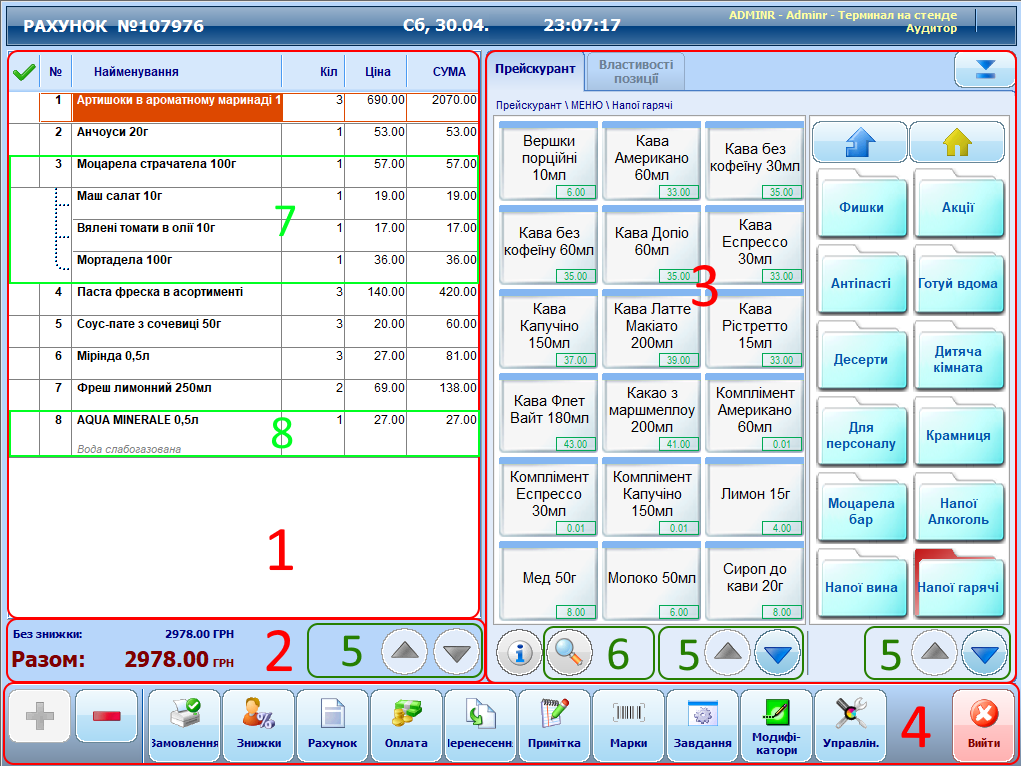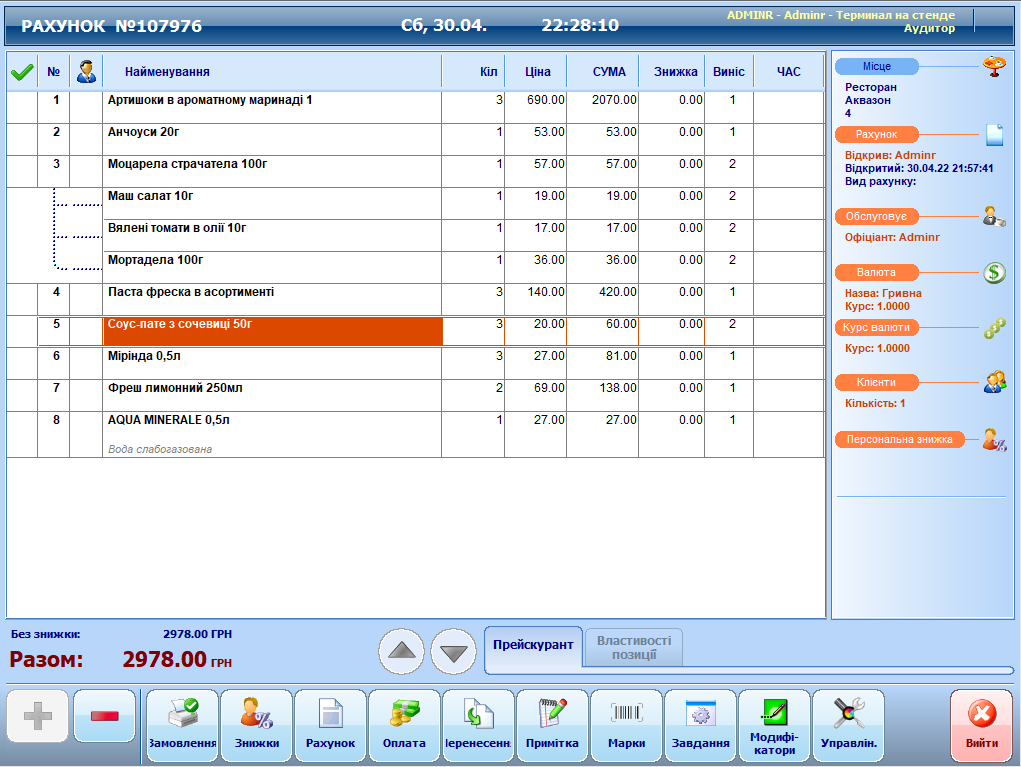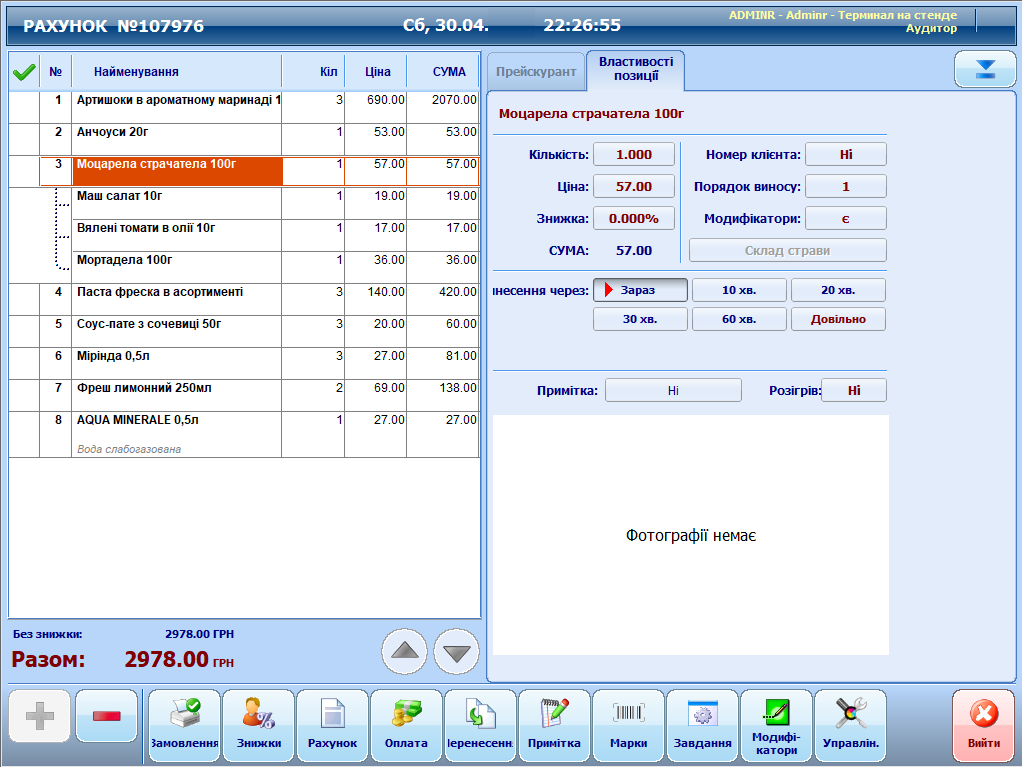| Операційні кнопки модуля
|
| № |
Кнопка |
Опис
|
| 1 |
 |
Зменшення кількості позиції в рахунку
|
| 2 |
 |
Зменшення кількості позиції в рахунку
|
| 3 |
 |
Пошук позиції у меню за кодом. Використовується для режиму магазина
|
| 4 |
 |
Відображає оплати, якими було закрито рахунок. Використовується у закритому рахунку
|
| 5 |
 |
Відправляє на принтер задачі друку "Замовлення", "Повтор замовлення", "Відміна замовлення" в залежності від контексту використання
|
| 6 |
 |
Застосування знижки до змісту рахунку. В залежності від налаштувань прав доступу знижка може бути надана із застосуванням дисконтної карти клієнта, за групою карт, у відсотковому або у грошовому значенні
|
| 7 |
 |
Виконує друк рахунку на принтері. Після друку кнопка змінюється на "Відміна рахунку"
|
| 8 |
 |
Відкриває форму з вибором типів оплати рахунку. Натискання кнопки відразу після додавання позицій автоматично виконує задачі друку "Замовлення" та "Рахунок"
|
| 9 |
 |
Переніс або розділ рахунку. Вікриває форму для вибору позицій для здійснення операцій
|
| 10 |
 |
Примітка до рахунку. Виводиться на принтер задачею друку "Рахунок"
|
| 11 |
 |
Відкриває форму "Завдання", що містить додаткові кнопки. Може застосовуватись для економії місця на функціональній панелі модуля
|
| 12 |
 |
Задає номер клієнта для обраних позицій рахунку
|
| 13 |
 |
Відкриває форму додавання модифікаторів до позиції рахунку. Застосовується до виконання задачі друку "Замовлення"
|
| 14 |
 |
Порядок виносу для позицій рахунку. Відображається в інтерфейсі, при згортанні "Прейскуранта" (колонка "Виніс") та виводиться на принтер задачею друку "Замовлення"
|
| 15 |
 |
Відображає на екрані калькуляцію артикулу типа "Блюдо", при умові, що вона була вивантажена з бек-офісу
|
| 16 |
 |
Ознака "З собою" для позицій, що йдуть на виніс. Може бути підв'язано модифікатор (наприклад ланч бокс, тощо)
|
| 17 |
 |
Перехід у форму "Функції управління"
|
| 18 |
 |
Внесення передплати по рахунку на довільну суму
|
| 19 |
 |
Повернення суми передплати, внесеної раніше
|
| 20 |
 |
Відкриває список рахунків на столі, якщо їх більше ніж один
|
| 21 |
 |
Відкриває вікно роботи з дисконтною картою клієнта в режимі редагування, де можна робити корегування та змінити власника застосованої карти
|
| 22 |
 |
Відкриває форму внесення/редагування додаткових властивостей рахунку
|
| 23 |
 |
Внесення короткої примітки до рахунку. Відрізняється від "Примітки" кількістю вносимих символів
|
| 24 |
 |
Відкриває форму роботи з браслетами у розрізі рахунку
|
| 25 |
 |
Зробити обрані позиції фіскальними
|
| 26 |
 |
Зробити обрані позиції нефіскальними
|
| 27 |
 |
Копіювання обраних позицій рахунку в інший відкритий, що відображається у списку
|
| 28 |
 |
Пошук клієнта в готельній системі HMS для відмітки надання послуг, які йому заплановано
|
| 29 |
 |
Зупинка погодинних послуг
|
| 30 |
 |
Примітка до позиції рахунку на якій стоїть курсор в модулі. Також примітка ддо позиції може бути додана подвійним кліком по позиції
|
| 31 |
 |
Відкриває вікно протоколу роботи з рахунком
|
| 32 |
 |
Перехід у модуль "Закриті рахунки"
|
| 33 |
 |
Відкриває форму роботи зі сканером QR-кодів
|
| 34 |
 |
Робота з сертифікатами
|
| 35 |
 |
Додавання позицій до товарного кошика карти
|
| 36 |
 |
Виконує задачу друку "Інформація про власника карти"
|
| 37 |
 |
Відкриває форму роботи з передплатами по рахунку
|
| 38 |
 |
Відправлення замовлення з центральної бази доставки на локальний ресторан
|
| 39 |
 |
Реєструє операцію "Виїзду", коли POS система використовується як система обліку гостей
|
| 40 |
 |
Для режиму роботи "Кінотеатр" тип квитка Дорослий/дитячій
|
| 41 |
 |
Виконує друк на принтері документа "ххх"
|
| 42 |
 |
Друк етикеток (стікерів) для сікування позицій на кухні
|
| 43 |
 |
Застосування сертифікату з зовнішньої системи
|
| 44 |
 |
Відкриває форму роботи з акцизними марками для обраної позиції
|
| 45 |
 |
Встановлює поточний номер подачі для позицій, що додаються у рахунок. При натисканні збільшується на +1
|
| 46 |
 |
Приклад швидкого доступу до "типу оплати 1" з налаштувань терміналу
|
| 47 |
 |
Приклад швидкого доступу до "типу оплати 2" з налаштувань терміналу
|